windows7怎么删除服务_win7系统怎么删除无效服务
更新日期:2024-03-22 23:06:39
来源:转载
手机扫码继续观看

我们在使用萝卜家园win7旗舰版系统电脑过程中经常会下载或者卸载一些软件,可是软件卸载之后软件的系统服务还是留了下来,这该怎么办呢?怎么删除这些服务呢?别担心接下来请大家看看win7系统怎么删除无效服务的方法。
win7系统怎么删除无效服务的步骤:
1、快捷键“win+r”打开运行。

2、输入“services.msc”打开服务列表查看系统服务的名称。
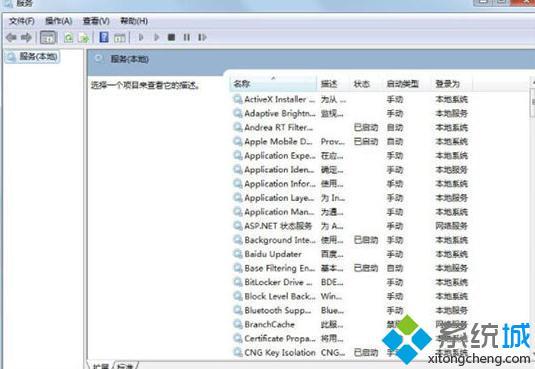
3、运行输入“cmd”在输入“sc delete 【service name】”(server name是服务名称)删除服务即可。
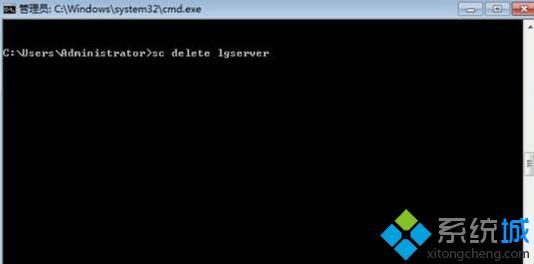
以上就是win7系统怎么删除无效服务的方法步骤,有需要的用户可以按照上述步骤删除无效的服务,希望可以帮助到你。
该文章是否有帮助到您?
常见问题
- monterey12.1正式版无法检测更新详情0次
- zui13更新计划详细介绍0次
- 优麒麟u盘安装详细教程0次
- 优麒麟和银河麒麟区别详细介绍0次
- monterey屏幕镜像使用教程0次
- monterey关闭sip教程0次
- 优麒麟操作系统详细评测0次
- monterey支持多设备互动吗详情0次
- 优麒麟中文设置教程0次
- monterey和bigsur区别详细介绍0次
系统下载排行
周
月
其他人正在下载
更多
安卓下载
更多
手机上观看
![]() 扫码手机上观看
扫码手机上观看
下一个:
U盘重装视频










